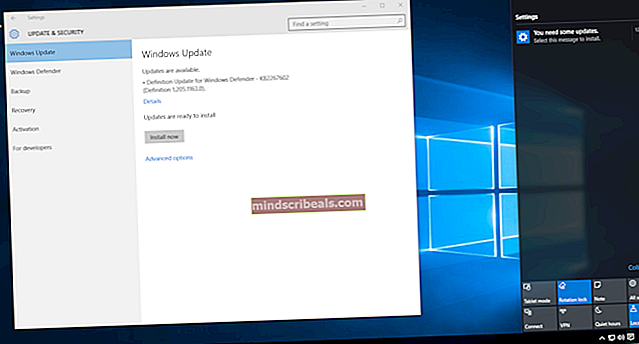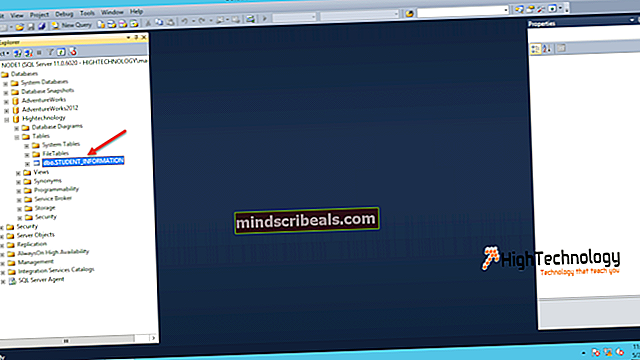Sådan stoppes lydsænkning på Android-telefoner, når du tilslutter hovedtelefoner?
Har du nogensinde bemærket, at når du tilslutter hovedtelefoner til din Android-enhed, sænkes din lyd automatisk? Denne 'bug' er faktisk en sikkerhedsfunktion, der er implementeret i Android for at forhindre smartphone-ejere i at beskadige deres ører.
Du kan slå lyden op igen, så snart du har tilsluttet dine hovedtelefoner, men du skal gøre dette hver gang du tilslutter hovedtelefoner, hvilket kan være en mindre besvær. Hvis du er sikker på det lydniveau, du bruger dine hovedtelefoner, forstår risiciene og gerne vil forhindre, at beskederne reducerer din lydstyrke, skal du følge vejledningen nedenfor.
Brug Automatiser til at stoppe lydsænkning
For denne vejledning skal du downloade og installere en app fra Google Play Butik kaldet Automate. Den app, du leder efter, er fra en udvikler ved navn LlamaLab. Med denne app kan du ændre indstillinger, når visse handlinger på din enhed finder sted.
Når du har downloadet Automatiser, skal du trykke på knappen '+' øverst på skærmen for at oprette et nyt flow.

Når du har oprettet et nyt flow, har du en side, der for det meste er tom. Du kan foretage ændringer på denne side ved at trykke på menuknappen øverst til venstre. Der er mange ting, du kan gøre med Automate, så du måske vil bruge lidt tid på at få fat i appen.
Men hvis du kun vil bruge appen til at stoppe lydsænkningen, når du tilslutter hovedtelefoner, skal du blot følge nedenstående trin.
Tryk først på menuknappen i øverste venstre hjørne. Tryk derefter på indstillingen Kamera og lyd. Hvis du gør det, åbnes en ny liste over muligheder at vælge imellem.

Til at begynde med skal du trykke på den mulighed, der læser 'Lydstyrke?' Ved at gøre dette vises der en ny blok på din tomme side. Tryk derefter på den tomme blok, og en ny indstillingsmenu åbnes.
Du skal foretage nogle ændringer i indstillingsmenuen. Sørg for at følge nedenstående trin nøje.

- Under Fortsæt-indstillingen, vælg 'når ændret.'
- Under minimum lydstyrke, vælg 0%
- Under maksimal lydstyrke, vælg 70%
- Vælg den indstilling, du vil have denne anvendelse til, under Audio Stream. Hvis du f.eks. Gerne vil have, at opkaldslydstyrken ikke sænkes, skal du vælge ringetone. Hvis du vil have, at musiklydstyrken ikke sænkes, skal du vælge musik.
- Gem derefter indstillingerne
Du skal nu vælge en ny blok i indstillingsmenuen. Tryk på Menu-knappen øverst til venstre igen. Denne gang under Camera & Sound og vælg 'lydstyrke indstillet.'

Sætblokken til lydstyrke vises på din tomme side, ligesom blokken 'Lydstyrke?' Gjorde. Tryk derefter på blokken Audio Volume Set, og følg nedenstående trin.
- For det første skal du ændre volumenprocenten til en værdi, du er glad for at bruge sikkert. Hvis du f.eks. Normalt lytter til din musik ved 80% lydstyrke, skal du vælge 80%.
- Næste Du skal vælge din lydstrøm. Dette skal være den samme strøm, du vælger i den første blok. Hvis du f.eks. Valgte musik tidligere, skal du vælge musik igen.
- Tryk derefter på færdig i øverste højre hjørne.

Når du har oprettet disse to blokke, skal du forbinde dem sammen.
- Hold 'ja'-cirklen fra blokken' når lydstyrke 'og træk den ind i' in'-cirklen på blokken under den.
- Hold "nej" -cirklen fra blokken "når lydstyrke" og træk den ind i "in" -cirklen på blokken under den.
- Hold nu "OK" -cirklen på "flow start" -blokken og tilslut den til "in" -cirklen på "når lydstyrke" -indstillingen
- Dine blokke skal forbindes på samme måde som billedet vist nedenfor.

Du kan nu trykke på kryds-knappen i øverste højre hjørne. En ny side vises, som giver dig mulighed for at starte processen. Inden du trykker på start, skal du trykke på knappen 'installationstilladelse' for at sikre, at Automate har de nødvendige tilladelser til at justere lydstyrken.

Når du har trykket på denne knap, skal du downloade en anden app, der angiver tilladelser. Når du er installeret, kan du trykke tilbage, og du kan nu køre processen. Bare tryk på startknappen på dette tidspunkt.
For at sikre, at alt fungerer, skal du sørge for at trykke på "start" -indstillingen, når du er klar til at starte processen.
Desværre skal du åbne appen for at starte processen hver gang du trækker stikket ud af hovedtelefonerne. Med denne metode kan du dog forhindre, at lyden sænkes, hver gang du indsætter dine hovedtelefoner i din enhed.